9 labākie veidi, kā labot sistēmu, nevar atrast ceļu, kas norādīts operētājsistēmā Windows 10 — TechCult
Miscellanea / / April 06, 2023
Ja pašlaik saskaraties ar sistēmu, kas nevar atrast ceļu, kas norādīts Windows 10 kļūdā, iespējams, ka tas ir noticis kādas pamata rakstīšanas kļūdas dēļ, kad meklējāt failu. Tas varēja notikt arī vīrusu, bojātu failu vai pat novecojušas operētājsistēmas dēļ. Tālāk sniegto metožu saraksts noteikti palīdzēs jums atrisināt šo problēmu un novērst, ka sistēma nevar atrast norādīto ceļu.
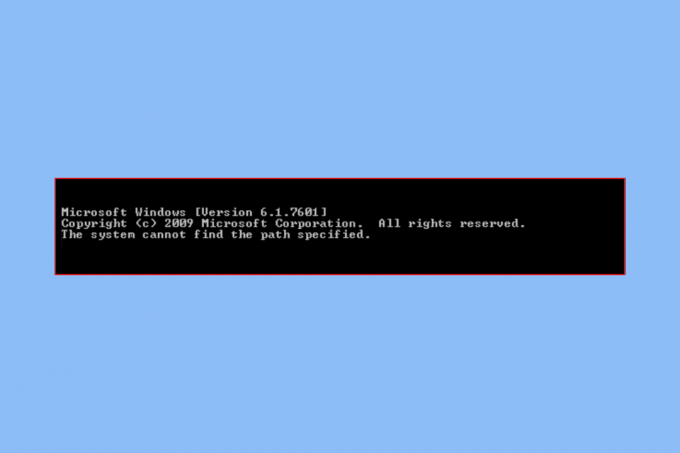
Satura rādītājs
- Kā salabot sistēmu nevar atrast sistēmā Windows 10 norādīto ceļu
- 1. metode: pamata problēmu novēršanas metodes
- 2. metode: atveriet direktoriju, izmantojot komandu uzvedni
- 3. metode: palaidiet vīrusu skenēšanu
- 4. metode: dzēsiet nederīgos ceļus vides mainīgajā
- 5. metode: izmantojiet pareizu CLI arhitektūru
- 6. metode: labojiet sistēmas failus
- 7. metode: atjauniniet Windows
- 8. metode: noņemiet automātiskās palaišanas atslēgu, izmantojot sistēmas reģistru
- 9. metode: izveidojiet otro Windows kontu
Kā salabot sistēmu nevar atrast sistēmā Windows 10 norādīto ceļu
PATH ir intriģējoša vides mainīgā daļa, tāpēc visbiežāk izmantoto problēmu novēršanas rokasgrāmatu izmantošana jums neko daudz nepalīdzēs. Tomēr mēs esam apkopojuši pamata problēmu novēršanas metodes, kas, iespējams, ietaupīs jums daudz laika, jo jūs varēsit tieši pievērsties profesionāliem risinājumiem.
1. metode: pamata problēmu novēršanas metodes
Šeit ir dažas pamata darbības, kuras varat veikt, lai atrisinātu problēmu.
1A. Noņemiet jebkādu paroles aizsardzību
Ar paroli aizsargātam failam nevar piekļūt, tāpēc jums būs jānoņem paroles aizsardzība, ja tāda tiks novērsta, lai sistēma nevarētu atrast norādīto ceļu. Ja esat pārliecināts, ka fails nav aizsargāts ar paroli, turpiniet ar tālāk norādītajiem risinājumiem.
1B. Dzēst nepabeigtās lejupielādes
Dažreiz notiek, ka faili tiek sabojāti, ja lejupielādes process tiek pārtraukts. Šiem nepilnīgajiem failiem nevar piekļūt, izmantojot komandu uzvedni vai failu pārlūku. Tāpēc jums būs jāpārbauda un jānovērš nepilnīgās lejupielādes.
1C. Izdzēsiet jebkuru & (&) no faila ceļa
Jebkāda veida speciālās rakstzīmes var izraisīt komandu uzvednes neatpazīst meklējamo failu. Tas ietver tādas rakstzīmes kā & un #, kas bieži tiek interpretētas kā operators. No šīs situācijas dažreiz var izvairīties, izmantojot pēdiņas vai dubultpēdiņas, lai ietvertu minēto ceļu. Tāpat problēmu var palīdzēt atrisināt burts (^) pirms &.
1D. Pārbaudiet faila ceļu
Ja esat pārliecināts, ka nav nekādu problēmu ar trim sniegtajiem traucējummeklēšanas pamatnosacījumiem, faila ceļa atkārtota pārbaude ir obligāta opcija. Tā kā cilvēka kļūdas ir ļoti izplatītas, un šajā procesā neliela kļūda var nopietni ietekmēt jūsu meklēšanu.
2. metode: atveriet direktoriju, izmantojot komandu uzvedni
1. Komandu uzvednē atveriet failu vai mapi, kurā vēlaties pārvietoties.
2. Ar peles labo pogu noklikšķiniet uz adreses josla un pēc tam noklikšķiniet uz Kopēt adresi.
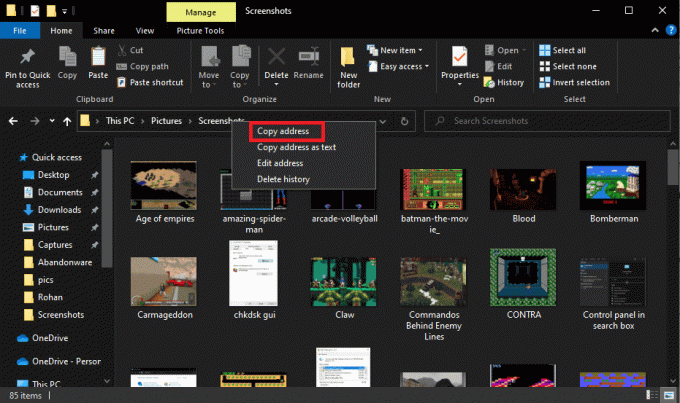
3. Nospiediet Windows atslēga un tips cmd un noklikšķiniet uz Izpildīt kā administratoram.
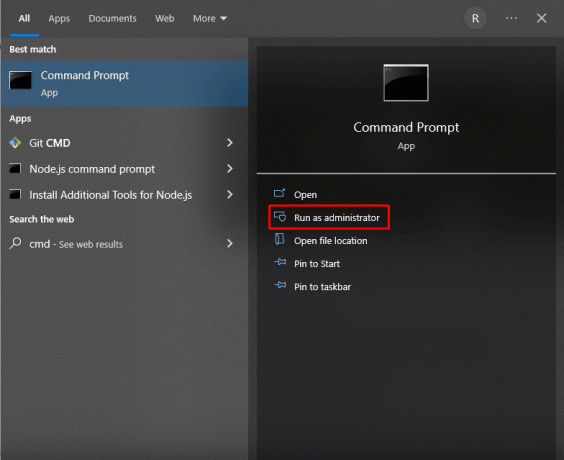
4. Komandu uzvednē ierakstiet cd (jūsu kopētais ceļš) un nospiediet Ievadiettaustiņu.
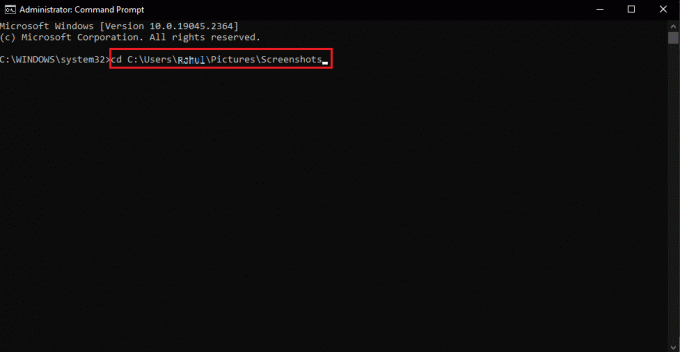
Tas atvērs direktoriju, kura ceļš tika kopēts komandu uzvednē.
Lasi arī:Izlabojiet kļūdu 1310 Pārbaudiet, vai jums ir piekļuve šim direktorijam
3. metode: palaidiet vīrusu skenēšanu
Visvienkāršākais iemesls, kāpēc sistēma nevar atrast norādīto ceļu, var būt vīrusi. Tāpēc, veicot ātru vīrusu pārbaudi, pirms turpināt izmantot citas metodes, varat ietaupīt daudz laika. To var viegli izdarīt, izmantojot trešās puses pretvīrusu skeneri. Un, ja tāda nav pieejama, varat izmantot iebūvēto vīrusu skenēšanu, veicot tālāk norādītās darbības:
1. Nospiediet pogu Windows + Iatslēgas tajā pašā laikā, lai atvērtu Iestatījumi.
2. Klikšķiniet uz Atjaunināšana un drošība.

2. Tālāk noklikšķiniet uz Windows drošība seko Aizsardzība pret vīrusiem un draudiem.

3. Tagad noklikšķiniet uz Ātrā skenēšana un ļaujiet ierīcei veikt dažas pārbaudes.
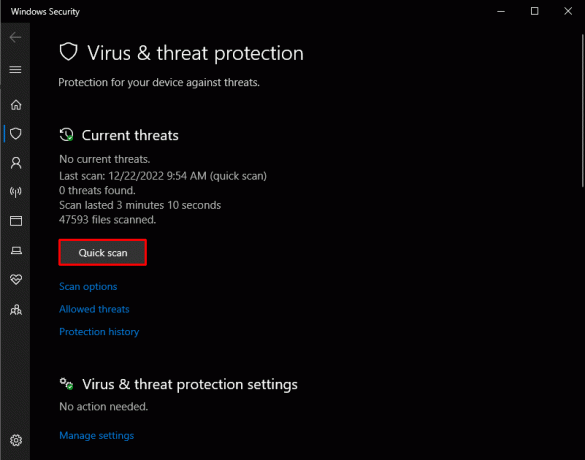
Kad esat atradis failus, kas pašlaik ietekmē datoru, iespējams, būs jāizdzēš daži faili, kuru dēļ sistēma nevar atrast norādīto ceļu Windows 10 izdevums.
4. metode: dzēsiet nederīgos ceļus vides mainīgajā
PATH ir viens no vispazīstamākajiem vides mainīgajiem, kas satur ceļus gandrīz visiem datorā pieejamajiem failiem. Kad meklējat noteiktu ceļu, kas notiek, tas tiek saglabāts vides mainīgā ceļa rindā. Taču dažos gadījumos nederīgs ceļš var potenciāli traucēt procesu, kur vienīgā iespēja ir dzēst nederīgos ceļus no vides mainīgā.
1. Atvērt Failu pārlūks izmantojot Windows meklēšanas lodziņu. Ar peles labo pogu noklikšķiniet uz Šis dators un izvēlēties Īpašības.
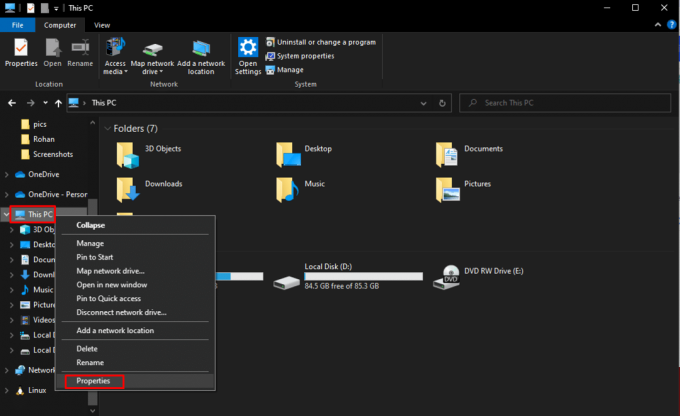
2. Klikšķis Papildu sistēmas iestatījumi.

3. Šajā jaunajā cilnē noklikšķiniet uz Vides mainīgie.
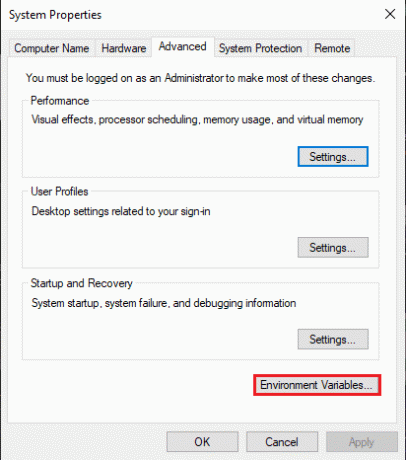
4. Lai pārbaudītu, vai parādītie ceļi var būt lietotāja mainīgajā vai sistēmas mainīgajā, jums vienkārši jānoklikšķina uz Ceļš seko Rediģēt.

5. Pēc tam ar peles labo pogu noklikšķiniet un izvēlieties Kopēt lai kopētu šajā dialoglodziņā pieejamos ceļus.
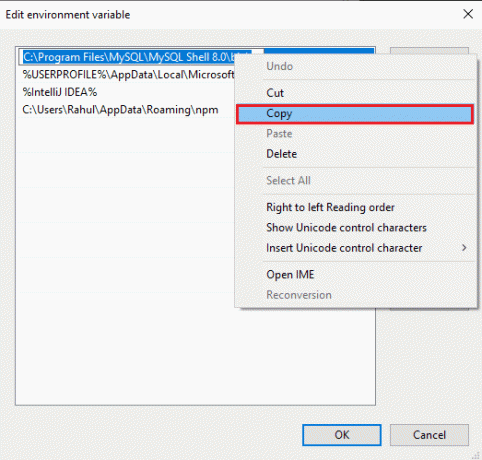
5. Tagad dodieties uz Failu pārlūks, ar peles labo pogu noklikšķiniet uz adreses joslas un izvēlieties Ielīmēt. Tas palīdzēs jums pārbaudīt, vai varat atrast to pašu. Ja nevarat atrast šo failu, izdzēsiet vai mainiet ceļu mainīgajā, lai atrisinātu šo problēmu.
Lasi arī:Labojums Pārbaudiet, vai norādītie transformācijas ceļi ir derīgi
5. metode: izmantojiet pareizu CLI arhitektūru
Ja izmantojat 64 bitu programmu 32 bitu sistēmā, jūs varētu saskarties ar šo problēmu, jo sistēma nevar atšifrēt šo lietojumprogrammu vai failu. Lai atrisinātu šo problēmu, vienīgais risinājums ir lejupielādēt 64 bitu versiju un otrādi.
6. metode: labojiet sistēmas failus
Sistēmas faili dažkārt tiek bojāti, kas var ietekmēt jūsu meklēšanu un novest pie tā, ka sistēma nevar atrast norādīto ceļu, Windows 10 kļūdu. Ja persona pēkšņi izslēdz datoru, neaizverot nevienu aktīvo lietotni, kas tajā joprojām darbojas, viņš var nonākt šādā situācijā. Ļaunprātīgas programmatūras un vīrusu uzbrukumi var būt arī vainojami bojātos datora failos. Šo ietekmēto failu rezultātā var rasties sarežģītas problēmas. Varat novērst, ka sistēma nevar atrast norādīto ceļu, izmantojot iebūvētos failu labošanas rīkus, piemēram, DISM un SFC Scan. Izpildiet mūsu ceļvedi Kā labot sistēmas failus operētājsistēmā Windows 10 darīt to pašu.
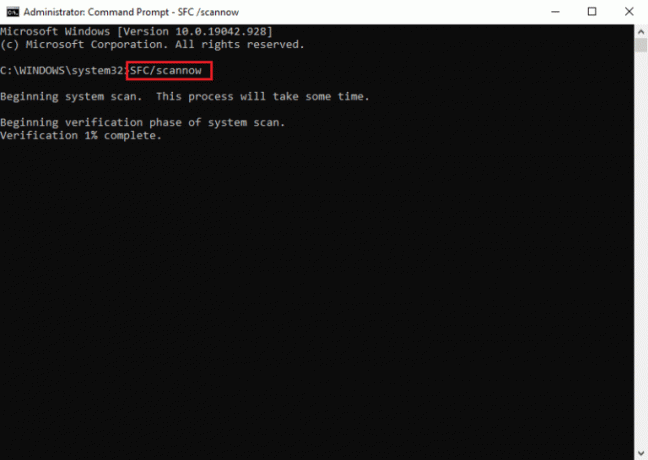
Lasi arī:Izlabojiet sistēmas kļūdu 5, piekļuve liegta operētājsistēmā Windows 10
7. metode: atjauniniet Windows
Novecojušas operētājsistēmas dēļ, iespējams, sistēma nevar atrast norādīto komandrindas ceļu. Tāpēc, lai atrisinātu šo problēmu, iespējams, būs jāatjaunina sistēma Windows uz jaunāko versiju vai jebkāda veida atjauninājumu, kas ir jaunākais atjauninājumu rindā. Izpildiet mūsu ceļvedi Kā lejupielādēt un instalēt jaunāko Windows 10 atjauninājumu.
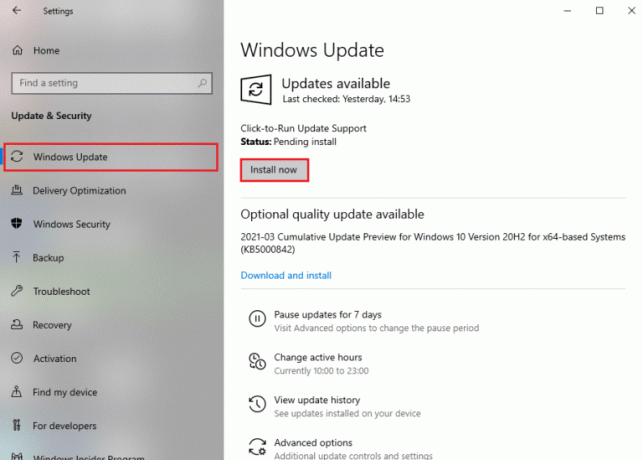
8. metode: noņemiet automātiskās palaišanas atslēgu, izmantojot sistēmas reģistru
Dažkārt automātiskās palaišanas atslēga var būt iemesls, kādēļ sistēma nevar atrast ceļu norādīto komandrindas kļūdu operētājsistēmā Windows PC. Lai atrisinātu šo problēmu, viss, kas jums jādara, ir mainīt vai dzēst datus, izmantojot sistēmas reģistru.
1. Nospiediet Windows + Ratslēgas kopā, lai atvērtu Skrien dialoglodziņš.
2. Pēc tam ierakstiet regedit un noklikšķiniet labi lai palaistu Reģistra redaktors.
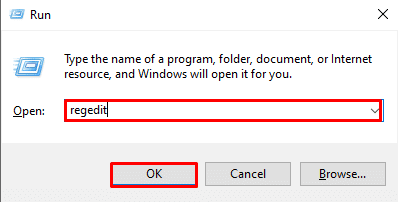
2. Reģistra redaktorā kopējiet un adreses joslā ielīmējiet šādu ceļu:
HKEY_LOCAL_MACHINE\Software\Microsoft\Command Processor
3. Ja redzat an AutoRun taustiņu, noklikšķiniet uz Dzēst vai Modificēt datus, ja tādi ir. Tagad pārbaudiet, vai problēma ir atrisināta.
Lasi arī:Labojiet rokturis ir nederīga kļūda operētājsistēmā Windows 10
9. metode: izveidojiet otro Windows kontu
Jebkāda problēma ar Windows lietotāja profilu bieži vien var jums atgriezties, jo sistēma nevar atrast ceļu norādīto komandrindas kļūdu. Šo problēmu var atrisināt, tikai izveidojot jaunu lietotāja profilu. To var izdarīt, izpildot mūsu ceļvedi Kā izveidot lokālo lietotāja kontu operētājsistēmā Windows 10.

Ieteicams:
- 10 populārākie veidi, kā novērst Google Chrome joprojām avarējošo darbību operētājsistēmā Android
- Kā iespējot un atspējot aparatūras paātrinājumu operētājsistēmā Windows 10
- 8 VPN savienojuma labojumi neizdevās neveiksmīga domēna vārda atrisināšanas dēļ
- Labošanas sistēma nevarēja atrast ievadīto vides opciju
Mēs ceram, ka iepriekš minētais raksts par to, kā labot sistēma nevar atrast ceļu, kas norādīts sistēmā Windows 10 bija noderīga, un jūs varējāt novērst problēmu. Pastāstiet mums, kura no iepriekš minētajām metodēm palīdzēja jums atrisināt šo problēmu. Tāpat neaizmirstiet komentēt, ja jums ir kādi jautājumi un/vai ieteikumi.
Īlons ir TechCult tehnoloģiju rakstnieks. Viņš raksta pamācības jau aptuveni 6 gadus un ir aptvēris daudzas tēmas. Viņam patīk apspriest tēmas, kas saistītas ar Windows, Android, kā arī jaunākos trikus un padomus.



